1. Hướng dẫn cách sử dụng Flycam cho người mới
Websosanh.vn sẽ hướng dẫn các bạn cách thiết lập và điều khiển flycam hiệu quả. Và cụ thể ở đây là sản phẩm Flycam DJI Phantom 4.

1.1 Chuẩn bị
Tiến hành gắn cánh flycam
Để biết cách dùng Flycam, đầu tiên sau khi mở hộp đựng sản phẩm ra, bạn cần tiến hành gắn cánh của chiếc flycam Phantom 4 với nhau. Đây là sản phẩm được thiết kế với các khớp, nên bạn có thể dễ dàng gài tất cả các cánh vào các đầu ở phần động cơ sao cho hợp lý là được. Với hai chiếc cánh có phần khớp đen thì bạn sẽ gắn chúng vào đầu đen, hai cánh có phần khớp trắng thì gắn vào đầu trắng. Sau khi gắn xong bạn tiếp tục thực hiện thao tác nhấn xuống và vặn chặt khóa vào khớp. Bạn thấy không, sản phẩm mới giúp chúng ta thao tác nhanh và dễ dàng hơn rất nhiều so với các sản phẩm đời cũ phải không nào.

Gắn smartphone vào bộ điều khiển
Sau khi hoàn thành việc gắn cánh của sản phẩm, bạn tiếp tục gắn những chiếc điện thoại thông minh hoặc ipad vào bộ điều khiển ở hai cần giá đỡ của controller. DJI Phantom 4 là sản phẩm sẵn sàng hỗ trợ kết nối tất cả các loại smartphone hệ điều hành Android lẫn iOS, nên bạn hoàn toàn yên tâm có thể kết nối cho điện thoại iPhone thông minh, hiệu năng ổn của mình.
Bạn cần chú ý, nên sử dụng những chiếc dây đeo thật chắc chắn để đeo chiếc smartphone vào cổ tránh những sự va đập ngoài ý muốn sẽ làm vỡ điện thoại của bạn. Khi bạn thực hiện hành trình bay của chiếc flycam giữa thời tiết trời nắng, bạn cần sử dụng những tấm che cho màn hình smartphone. Những tấm che đó có tác dụng tránh nắng, tránh nhòe, ảnh hưởng đến quá trình bạn theo dõi hình ảnh và điều khiển chiếc flycam khám phá hoặc di chuyển theo mong muốn. Sau đó, bạn sẽ tiến hành kiểm tra và nếu cần thiết nên mua pin chất lượng cho bộ điều khiển và flycam, để chắc chắn chúng có đủ năng lượng để hoạt động.

1.2 Tiến hành khởi động flycam
Sau khi chuẩn bị, bạn sẽ bước tới bước khởi động flycam, bạn bật nguồn của flycam controller bằng cách thao tác nhấn hai lần vào nút nguồn nằm trên thân bộ điều khiển. Nếu bạn chưa từng sử dụng flycam, hãy chú ý đọc thật kỹ tờ hướng dẫn cách sử dụng flycam. Còn nếu bạn đã từng sử dụng qua các sản phẩm flycam khác, thì cách điều khiển flycam DJI Phantom 4 cũng tương tự như vậy.
Sau khi bạn bật nguồn, bạn sẽ thấy đèn tín hiệu phát sáng như vậy là controller của bạn đã sẵn sàng. Bạn hãy bật App DJI Go trên smartphone hoặc iPad của mình, khởi động nguồn Drones bằng việc nhấn hai lần nút nguồn. Bạn sẽ thấy màn hình của điều khiển hiện ra dòng chữ “I craft connected”, vậy là bạn đã được kết nối thành công với bộ điều khiển.
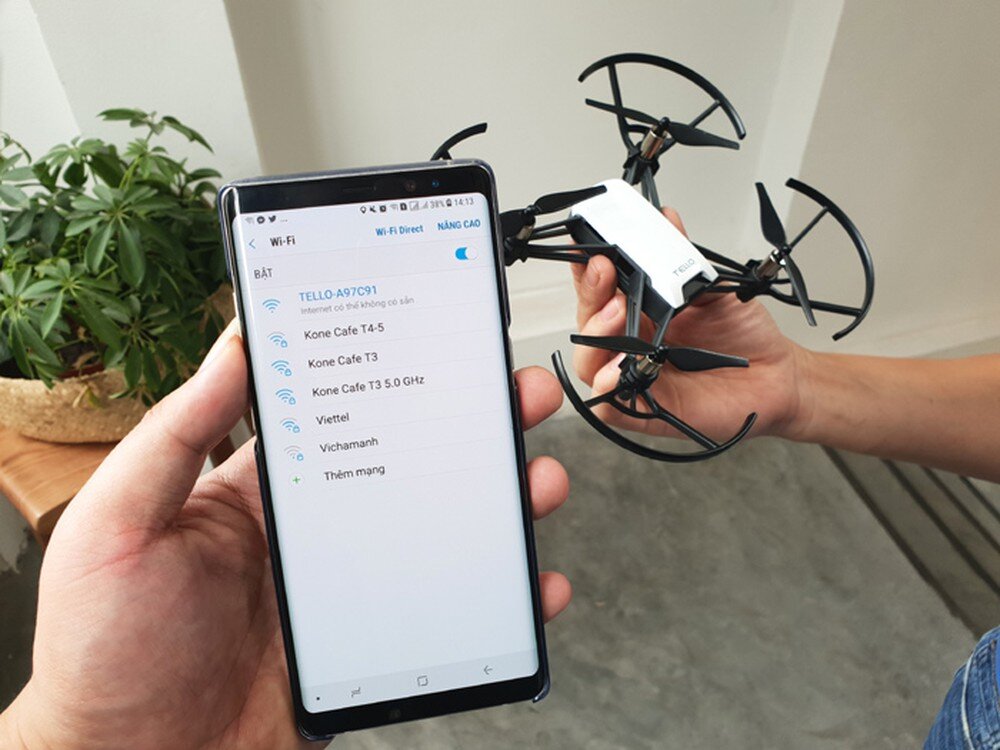
Bạn tiếp tục vào phần “camera”, bạn kiểm tra những thông số kỹ thuật cần thiết ở phần “I Craft Status” và chờ đợi một vài giây cho flycam của bạn hoàn thành tất cả thông số kỹ thuật rồi mới sẵn sàng cất cánh. Bạn tiếp tục theo dõi trên màn hình khi xuất hiện dòng chữ “Safe To Fly” ở GPS, thì có thể tiến hành quá trình bay của flycam.
Về cách quay flycam đẹp cho chất lượng hình ảnh tốt nhất thì thiết bị Flycam DJI sở hữu camera với chất lượng quay video full HD cực nét 1080p với tốc độ truyền 120fps được nâng cấp khá nhiều so với những dòng cũ hơn. Hơn nữa khi sử dụng bạn có thể thấy rằng chất lượng hình ảnh và những thước phim của máy quay phim DJI Phantom 4 quay được đều cải thiện đáng kể.
Ngoài ra, có một ưu điểm đáng lưu ý khi bạn lựa chọn sử dụng DJI Phantom 4 là bạn sẽ tránh được rủi ro nhiều hơn bởi chúng có tính năng tự động tránh vật cản và phát hiện được vật cản trong phạm vi 2m. Khi thấy có vật cản thì flycam sẽ tự động dừng lại, dù cho bạn đang điều khiển chúng tăng tốc bay về phía trước.
1.3 Thực hiện hành trình bay
Sau khi kết thúc khâu chuẩn bị và khởi động cách sử dụng flycam thì bây giờ bạn có thể sẵn sàng để chiếc flycam được bay rồi. Bạn cần khởi động chiếc máy bay của mình bằng việc kéo 2 cần điều khiển xuống phía dưới. Nếu bạn muốn tăng độ cao, bạn hãy kéo cần trái lên phía trên, đó là chiếc cần điều khiển độ cao. Còn chiếc cần phải là để bạn khiển máy bay đẩy tới, lui về phía trước và sau.
Nút ở phía sau hai chiếc cần điều khiển bạn sẽ dùng để setup các chế độ quay video khác nhau. Khi bạn lựa chọn bấm 1 trong 3 nút P-S-A, thì chiếc camera gắn ở gimbal sẽ được điều khiển chúi xuống hay ngóc lên tùy theo chế độ bay của flycam mà bạn lựa chọn. Ở các phiên bản trước, khi flycam không di chuyển thì nó sẽ bị lắc lư còn với phiên bản DJI Phantom 4 thì nó sẽ lơ lửng ổn định và đứng im trong không trung.
Với sản phẩm flycam DJI Phantom 4 thông minh bạn có thể lựa chọn rất nhiều chế độ bay khác nhau. Với việc thiết kế tích hợp tất cả các loại vi mạch ở trong drone, thì DJI Phantom 4 chắc chắn vượt trội hơn hẳn các sản phẩm đi trước, sản phẩm này hoạt động như một chiếc máy tính có khả năng tự xử lý những vấn đề phát sinh mà không cần người điều khiển. Qua những hướng dẫn cụ thể trên chắc hẳn bạn đã nắm được cách dùng flycam rồi nhỉ?

2. Những chế độ bay thông minh cho Flycam
Ở sản phẩm này bạn có thể lựa chọn một trong các chế độ bay thông minh: Intelligence Fly Mode, Active Track, Follow Remote hay Return To Home,… bạn có thể lựa chọn cách điều khiển flycam theo ý muốn.
Với chế độ bay Intelligence Fly Mode, bạn hãy ấn “Tap To Fly”, sau đó bạn tạo đường đi mình muốn cho flycam trên màn hình rồi nhấn Start. Chỉ cần vậy thôi bạn sẽ được rảnh tay mà không phải điều khiển gì cả, máy bay của bạn sẽ bay đến điểm mà bạn đã định vị. Còn Hai chế độ Active Track và Follow Remote sẽ giúp Flycam của bạn tự động đi theo chủ thể mà không cần điều khiển. Rất đáng để bạn tham khảo.
Khi muốn chiếc flycam trở về, bạn hãy sử dụng chế độ Return To Home bằng thao tác chọn “Home” sau đó chọn “Return to home”. Chiếc flycam sẽ trở về đúng vị trí cất cánh ban đầu và chúng hạ cánh khá chuẩn, có thể chỉ lệch vài chục cm mà thôi. Nếu không muốn sử dụng chế độ bay thông minh nữa, bạn hãy bấm “Stop” trên màn hình của smartphone hay iPad.

3. Những lưu ý khi điều khiển Flycam
Để có cách bay flycam an toàn, người chơi flycam cần chú ý đến những lưu ý mà chúng tôi tổng hợp dưới đây.
- Đầu tiên bạn cần kiểm tra cánh quạt, pin và các bộ phận khác của flycam xem chúng có bị hỏng, mòn hay gặp sự cố gì không để kịp thời thay thế hoặc sửa chữa trước khi thực hiện bay.
- Bạn cần đảm bảo rằng những bộ phận như pin thông minh, điều khiển từ xa , bộ nhận sóng tín hiệu wifi extender và tất cả các thiết bị chuyên dụng khác được sạc năng lượng đầy trước mỗi chuyến bay.
- Bạn cần lựa chọn khu vực mở cho tất cả các chuyến bay của flycam, tốt nhất là khu vực tránh xa người và tài sản. Tuyệt đối không bao giờ để flycam bay trực tiếp phía trên người hoặc động vật.
- Bạn luôn điều chỉnh flycam bay ở độ cao là 400 feet (khoảng 122m) hoặc ít hơn so với mặt đất. Bạn phải luôn luôn giữ ở chúng bay ở mức độ bay an toàn tránh sự va chạm với những chuyến bay có người lái và tránh ảnh hưởng tới sự di chuyển của các máy bay lớn.
- Bạn luôn giữ flycam trong tầm nhìn của mình suốt chuyến bay. Tuyệt đối bạn không nên điều khiển chúng bay phía sau chướng ngại vật, ở khoảng cách nguy hiểm hoặc bạn không thể nhìn thấy máy bay của mình.
- Bạn cần duy trì kiểm soát chiếc flycam ngay cả khi bạn đang sử dụng những chức năng lái tự động như flycam sẽ tự động cất cánh hay tự động hạ cánh. Bạn vẫn luôn để tay của mình trên những chiếc gậy điều khiển để có thể kiểm chúng kịp thời trước những phát sinh bất ngờ trong suốt chuyến bay.
- Bạn cần kiểm tra kết nối GPS đủ mạnh trước khi chiếc flycam cất cánh, để đảm bảo đầy đủ các tính năng an toàn của DJI như việc chúng tự động trở về và ổn định vị trí.
- Bạn cần tuân thủ đầy đủ theo các quy tắc, qui định của pháp luật đưa ra về việc sử dụng các loại máy bay điều khiển từ xa hiện đại, gọn nhẹ tại địa phương bạn sinh sống, hoặc khu vực bạn muốn sử dụng flycam trong tất cả những chuyến bay. của bạn.
- Và cuối cùng để đảm bảo được tính chuyên nghiệp khi điều khiển flycam, bạn cần những buổi tập thực hành cùng các phi công của DJI để hoàn thiện cho mình những kỹ năng đảm bảo an toàn và cách sử dụng flycam cơ bản và cần thiết.

Flycam có những điều bạn chưa biết thì qua bài viết ngắn của websosanh.vn, chắc hẳn bạn đã nắm được cách sử dụng flycam cơ bản rồi phải không. Chúc cho bạn sẽ có những chuyến bay an toàn và sử dụng hiệu quả những ứng dụng của sản phẩm flycam. Để săn flycam chính hãng, giá hời đừng quên truy cập website websosanh.vn để chọn sản phẩm ưng ý nhất bạn nhé.














